PDF合并成一个文件怎么做?三个合并文件方法分享
PDF合并成一个文件怎么做?最近题主小伙伴的领导在下班后给了多个PDF文件要求需要合并在一起抓紧回复,这我的小伙伴可堵的不行,但是还是要先解决当前的任务,于是我的小伙伴就和我分享了三个后来他查询的PDF合并方法,下面我们就来了解一下吧。

演示机型:台式电脑
系统版本:Windows 10
软件版本:迅捷PDF转换器在线操作页面
1.使用在线页面合并
首先我们打开任意浏览器,在搜索引擎框中可以搜索迅捷PDF转换器进入在线转换页面。接着我们可以在顶部导航栏中选择文件处理-PDF合并,或者在页面中特色功能板块中找到PDF合并进入。
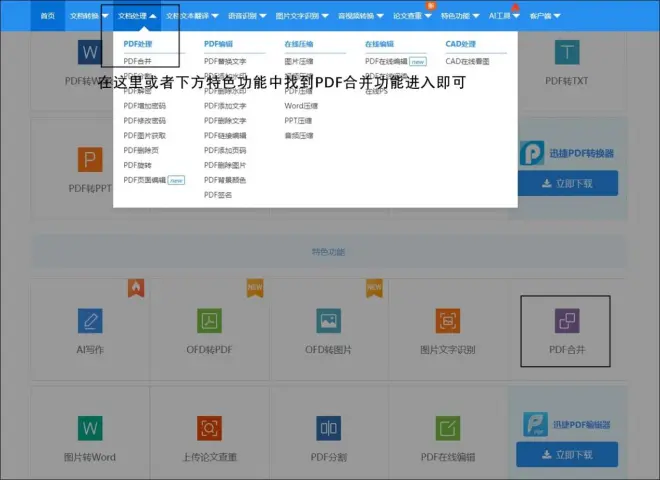
进入PDF合并页面后我们可以将需要合并的文件批量拖入进来,如果文件有添加密码的话需要验证密码方可合并,接下来就是命名合并后文件的名称,点击开始合并即可。(Ps.在线页面合并可以免去安装本地工具,但是它有一个限制就是文件大小不能超过2M,但是通常一个文件是不会超过2M的,所以还是比较推荐的)
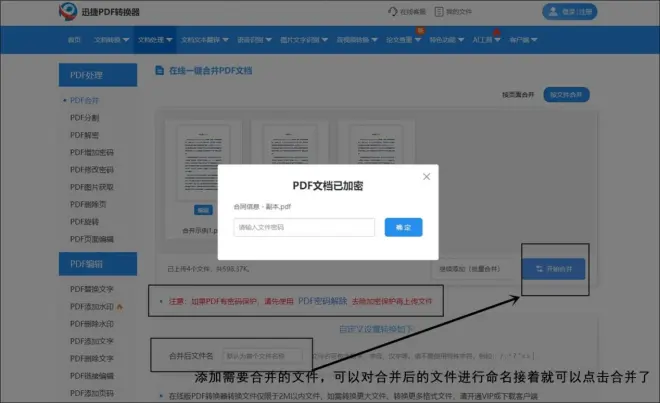
演示机型:荣耀
系统版本:X50
软件版本:6.11.2.0
2.使用手机合并
如果小伙伴们家里没有电脑或者下班后在其他没有电脑的场所也是不用担心的,我们直接打开手机使用在线PDF操作页面的移动端应用,在文档处理板块中点击进入PDF合并页面,接着点击添加文件的按钮,将需要合并的PDF文件添加进来,批量添加的默认顺序如果乱了也没事,可以长安文件来拖动合并顺序。最后点击底部的立即合并按钮完成操作。
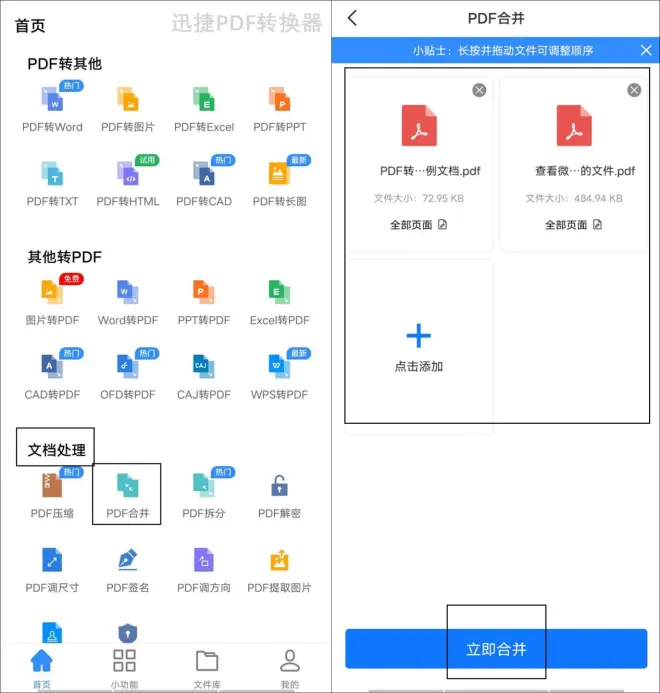
演示机型:台式电脑
系统版本:Windows 10
软件版本:AdobeAcrobat2019
3.使用AdobeAcrobat工具
如果小伙伴们经常使用Adobe系列的工具的话也可以使用AdobeAcrobat来进行合并操作。在该工具左上方点击文件选择,然后先将需要合并的文档导入,然后选中将需要合并的文件后点击界面右上角的合并按钮,最后再将文件保存到本地即可。
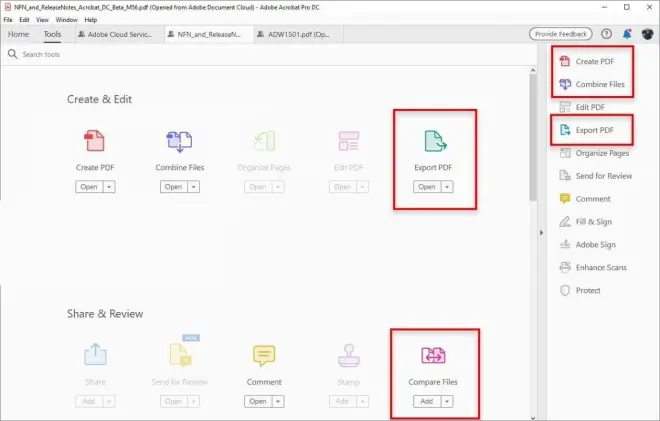
注意事项:
-在合并PDF文件之前,确保文件名和顺序是正确的,以免出现不必要的错误。
-某些工具可能有合并文件大小的限制,请确保您的文件不超过限制。
-在合并PDF文件时,可以选择压缩文件大小以减少存储空间和传输时间。
-在合并PDF文件后,建议检查合并后的文件以确保所有页面和内容都正确无误。
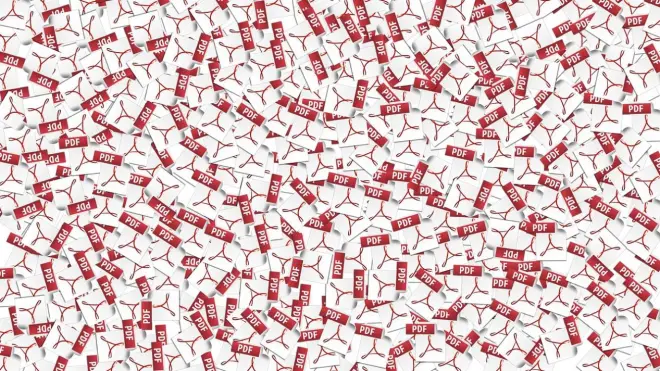
关于PDF合并成一个文件怎么做的三个方法就到这里了,希望这些方法和注意事项可以对小伙伴们合并PDF文件有所帮助!

